Ausführen der Rechtschreibprüfung in Word 2013
Microsoft Word 2013 bietet die Möglichkeit, Ihr Dokument auf Rechtschreib- und Grammatikfehler zu korrigieren. Daher ist es hilfreich zu lernen, wie Sie das Rechtschreibprüfungstool in Word 2013 ausführen und diese Funktionalität nutzen. Dadurch wird Ihr Dokument automatisch auf Rechtschreib- oder Grammatikfehler überprüft, die der Prüfer identifiziert. Anschließend erhalten Sie die Möglichkeit, gefundene Fehler zu korrigieren.
In den meisten Fällen kann die Rechtschreibprüfung das Wort identifizieren, das Sie buchstabieren wollten, und die richtige Alternative anbieten. Gelegentlich erkennt sie jedoch möglicherweise keine Rechtschreibfehler oder bietet möglicherweise eine falsche Alternative. Aus diesem Grund ist es wichtig, aktiv darauf zu achten, dass die Rechtschreibprüfung Ihr Dokument durchläuft und Vorschläge macht, da Sie möglicherweise versehentlich zulassen, dass ein Ersatzwort eingegeben wird, das sehr falsch ist.
Verwenden der Rechtschreibprüfung in Word 2013
In unserem Tutorial erfahren Sie, wie Sie das Rechtschreibprüfungstool in Microsoft Word 2013 finden und ausführen. Dadurch wird Ihr Dokument auf Rechtschreibfehler überprüft. Weitere Informationen zum Konfigurieren der Rechtschreibprüfung in Word 2013 finden Sie in diesem Artikel auf der Microsoft-Support-Website.
Schritt 1: Klicken Sie oben im Fenster auf die Registerkarte Überprüfen .

Schritt 2: Klicken Sie oben im Fenster im Abschnitt " Korrektur " des Navigationsbands auf die Schaltfläche " Rechtschreibung und Grammatik" .
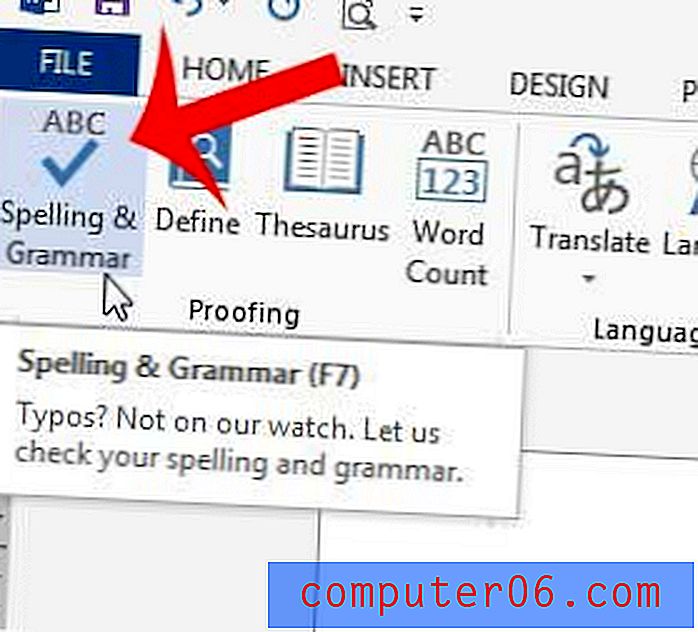
Schritt 3: Wählen Sie aus, was mit den falsch geschriebenen Wörtern geschehen soll, die die Rechtschreibprüfung im Rechtschreibfeld auf der rechten Seite des Fensters findet. In der Abbildung unten hat die Rechtschreibprüfung beispielsweise festgestellt, dass ich versucht habe, das blau hervorgehobene Wort „war“ zu buchstabieren. Ich kann auf die Schaltfläche Ändern klicken, um mein falsch geschriebenes Wort durch das richtige, hervorgehobene Wort zu ersetzen.
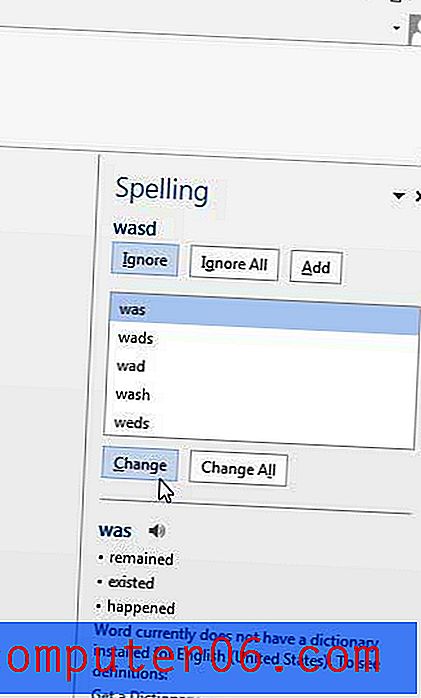
Müssen Sie Ihrem Dokument einen Link hinzufügen, auf den Ihre Leser klicken können, um auf eine Webseite zuzugreifen? Lesen Sie hier, um zu erfahren, wie Sie Hyperlinks in Word 2013 einfügen.



